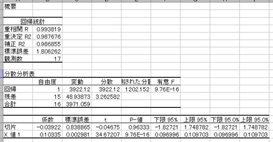化学の迷路 > 化学レポート小技集 > Excelで最小二乗法を行う
Excelで最小二乗法を行う
Excelで最小二乗法を行う方法の紹介です。
スポンサーリンク最小二乗法とは
最小二乗法とは、測定値を何らかの直線や曲線の式で近似して表したいときに使う方法です。
最小自乗法と表記することもあります。
詳しい理論は、たとえばWikipediaなどに掲載されていますが、実験レポートを作成する際には、
特に理論を知らなくても使えてしまいます。
グラフに最小二乗近似式を表示する
まずこのように、Excelでプロットをします。
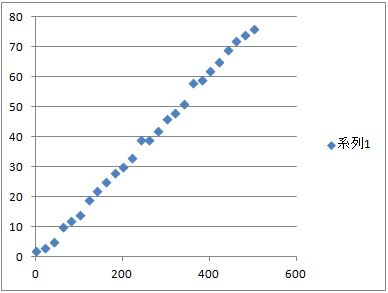
プロットの点を選択してから、右クリックし、現れたメニューから
[近似曲線の追加]を選びます。
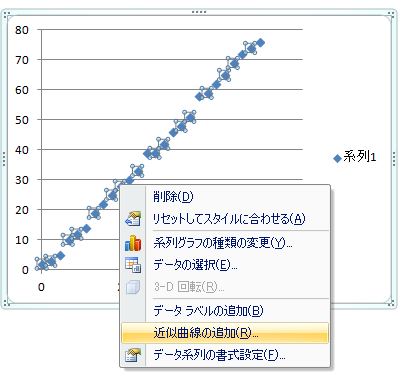
設定画面で、曲線の種類を選びます。直線で近似するなら、「線形近似」を選びます。
「グラフに数式を表示する」にはチェックを入れておきます。
「グラフにR-2乗値を表示する」にも必要ならチェックを入れます
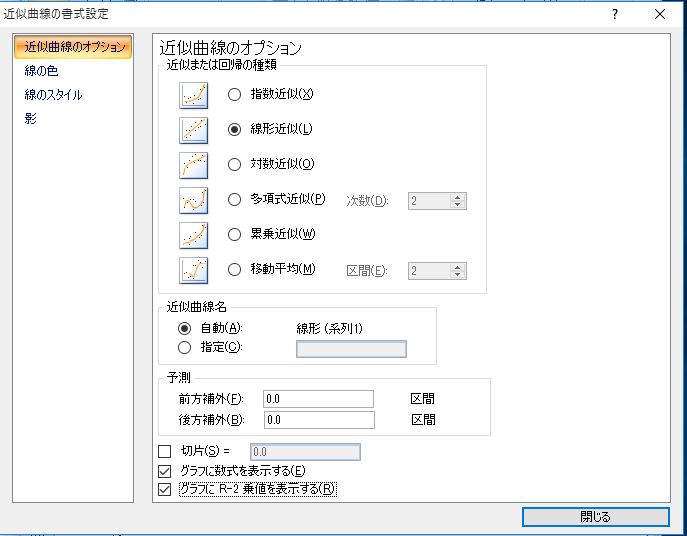
グラフに近似曲線と、数式が追加されます。
R-2乗値は、測定値がどれほど近似曲線に近いかを示す値で、1に近いほど、曲線に値が近いことになります。
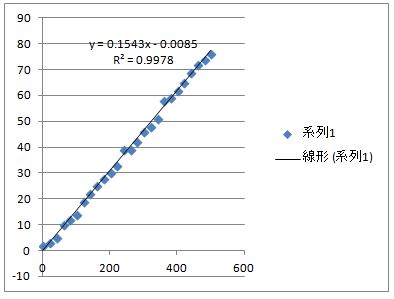
線形最小二乗近似の切片と傾きを関数で求める
切片を求めるには、空いているセルに、
=intercept([yの範囲],[xの範囲])
と入力します。たとえば下の図のような場合、
=intercept(B2:B18,A2:A18)
と入力すれば、切片が得られます。
傾きを求めるには、interceptの代わりにslopeを使います。
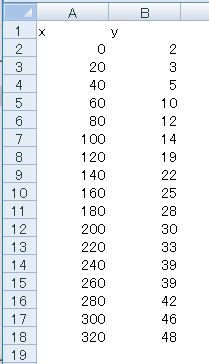
分析ツールを使う
線形の最小二乗近似を行う際、分析ツールを使えば、切片の誤差、傾きの誤差なども同時に求められます。
お使いのexcelで分析ツールを使うのが初めての場合、まず、excelのオプション画面を表示して、
[アドイン]タブの下の[設定]を選びます。
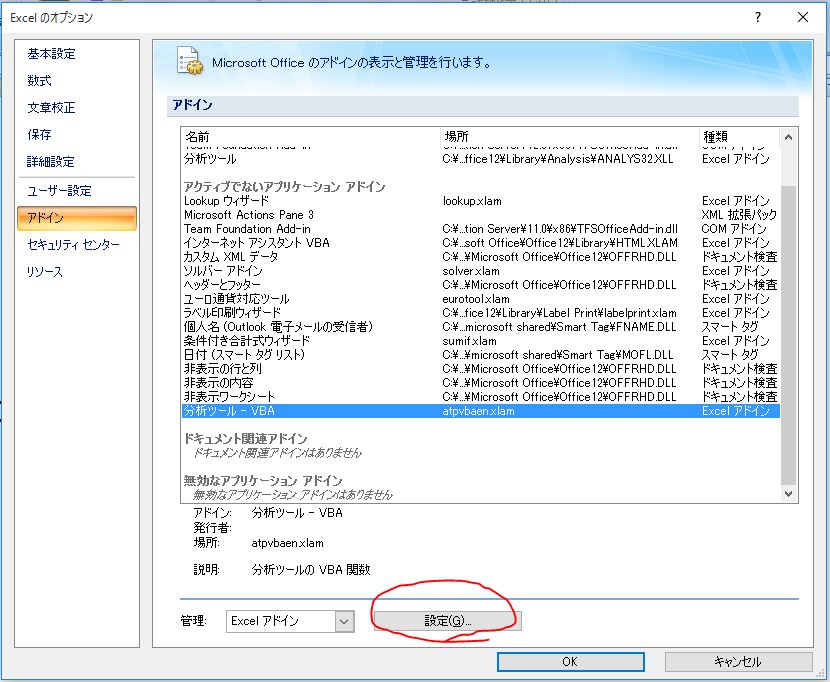
現れた画面で、「分析ツール」にチェックを入れて、OKを押します。
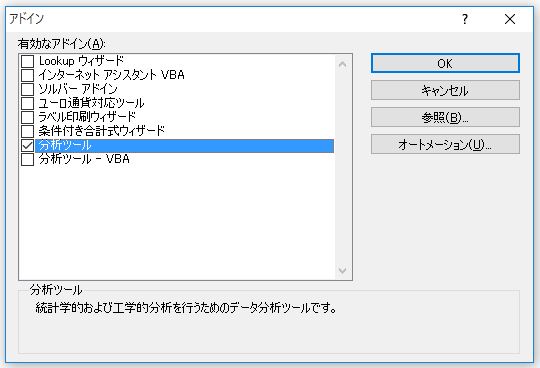
すると、[データ]リボンに[分析ツール]が現れるので、これを選択します。

回帰分析を選び、OKを押します。
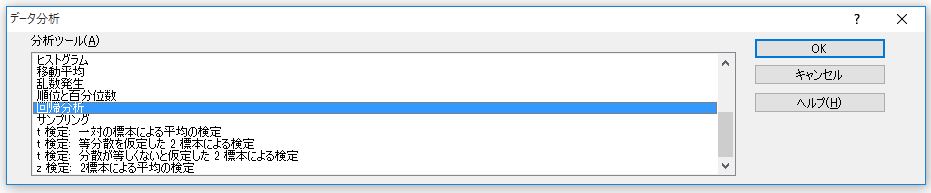
現れた設定画面で、xとyの範囲を入力し、OKを押します。
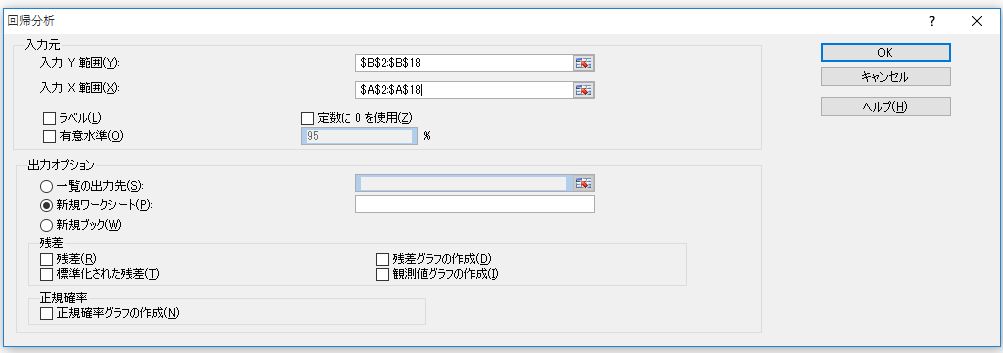
解析結果が表示されます。「切片」「X値1」の「係数」のところが切片と傾きです。
また、「標準誤差」のところがそれぞれの誤差に相当します。